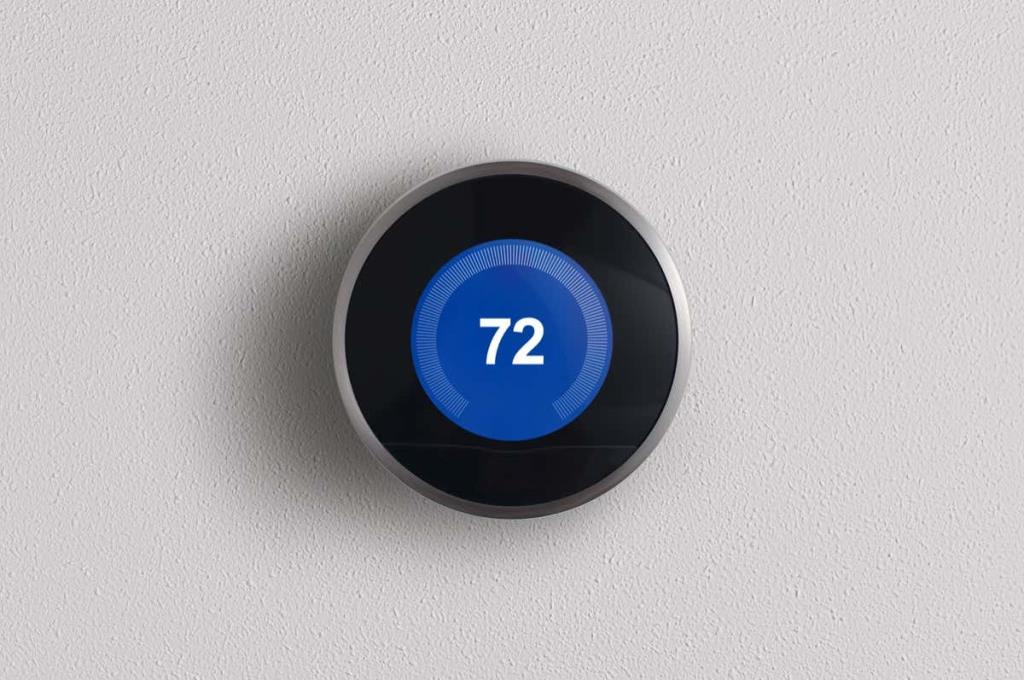Você se arriscou e comprou um termostato Nest. Bom para você! A geração mais recente é conhecida como “Google Nest Learning Thermostat” e é um dos melhores termostatos inteligentes do mercado atualmente. É um complemento perfeito para qualquer casa inteligente.
É simples configurar um termostato Nest sem a ajuda de um eletricista. Neste artigo, você verá todas as etapas necessárias para instalar o termostato Nest. Mas esperamos que, antes de comprar um desses termostatos inteligentes, você tenha seguido as instruções passo a passo abaixo para garantir que a última geração do Nest funcione com seu sistema de aquecimento e resfriamento.
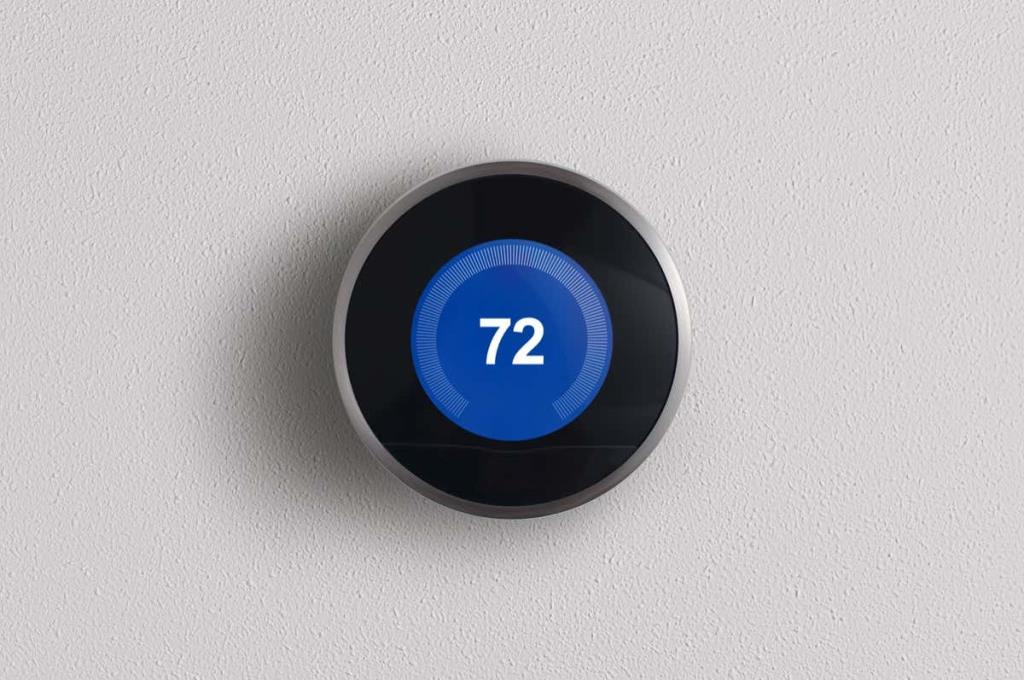
Etapa 1: usar o verificador de compatibilidade
O Google oferece um verificador de compatibilidade on-line útil que ajuda a determinar se um termostato Nest é compatível com seu sistema HVAC.
- Basta visitar o site e selecionar o botão Começar para iniciar o assistente.

- Siga as instruções na tela para remover e verificar a fiação do termostato de parede original que você deseja substituir.
- Você precisará verificar e inserir as etiquetas dos fios no termostato original antes de selecionar Sim, continuar .

- Finalmente, você verá os termostatos Nest compatíveis com seu sistema com base na fiação que você inseriu.

Use esta lista para orientar qual Nest você decide comprar. O melhor lugar para comprar um Nest é na Amazon, pois geralmente você encontra o melhor preço lá. Quando seu novo termostato Nest chegar e você estiver pronto para fazer a instalação, passe para a próxima seção.
Etapa 2: desembalar e preparar o termostato Nest
Depois de desempacotar a caixa do termostato Nest, você encontrará mais do que tudo o que precisa para fazer toda a instalação do termostato por conta própria.

O pacote inclui:
- Nest termostato
- Base do termostato Nest para fiação (este é um adaptador para a fiação do termostato existente)
- Placa de acabamento opcional e placa de base Nest
- conjunto de parafusos
- Chave de fenda
- Guia de instalação e adesivos de fio
Você deseja remover a folha de adesivos da fiação antes de passar para a próxima etapa, onde removerá o termostato atual e desconectará a fiação. Você não precisará de nenhum conector ou ferramenta especial para as etapas abaixo. Tudo o que você precisa vem no pacote.
Etapa 3: Remova o termostato antigo e prepare a fiação
Se você instalar o aplicativo Nest para Android ou o aplicativo Nest para iPhone , ele o guiará pelo processo de fiação. No entanto, você pode concluir o processo de fiação DIY usando as etapas abaixo sem instalar o aplicativo primeiro.
- Encontre seus sistemas de aquecimento e resfriamento em sua caixa de disjuntores e coloque-os na posição “OFF”.

- De volta ao seu termostato antigo, verifique se a energia está desligada. A tela ficará em branco ou, se não estiver, tente ativar o ar condicionado ou o aquecimento e certifique-se de que os sistemas não liguem. Em seguida, remova a placa frontal do termostato antigo da placa de base. Você deve ver toda a fiação por baixo.

Observação : Para alguns termostatos, você deve remover as baterias antes de remover o painel frontal.
- Tire uma foto da fiação do termostato, para não esquecer onde cada fio vai. Além disso, use os adesivos incluídos na caixa do termostato Nest e aplique a letra adesiva apropriada no fio, identificando onde você conectou esses fios. Em seguida, desconecte os fios dos terminais do termostato antigo (você pode precisar da chave de fenda Nest para fazer isso). Remova todos os fios de jumper que foram instalados.

- Por fim, remova a placa de acabamento do termostato antigo da parede com o acessório Phillips incluído na chave de fenda Nest.
Etapa 4: instale seu termostato na parede
Agora você está pronto para instalar o hardware do termostato Nest. Dependendo de como seu termostato original foi fixado à parede, você pode usar a placa de acabamento opcional ou a placa de caixa. Normalmente, a placa de acabamento é a melhor opção.
- Pressione a base Nest para fiação na placa de acabamento ou na placa da caixa, dependendo de qual você usou. Ele vai se encaixar quando conectado. Em seguida, passe todos os fios pelo orifício central e posicione-o na parede até que o nível de bolha na placa de base da fiação do termostato tenha a bolha no centro. Em seguida, use os parafusos Phillips incluídos para aparafusar a placa de base na parede através dos orifícios superiores e inferiores.

Observação : os parafusos anexados são auto-roscantes e devem aderir firmemente ao drywall onde seu antigo termostato foi fixado.
- Pressionando as presilhas em cada porta, pressione a extremidade de cobre nua de cada fio no orifício apropriado até que a presilha fique totalmente pressionada. Use os adesivos que você colou em cada fio como guia.

- Por fim, deslize cuidadosamente o termostato Nest na base de fiação, certificando-se de que a porta cinza na parte inferior da base seja inserida corretamente na porta na parte traseira do termostato Nest.

- Retorne à caixa de circuito e coloque os disjuntores dos sistemas de aquecimento e resfriamento de volta na posição ON. Quando você retornar ao termostato Nest, deverá vê-lo inicializar e, eventualmente, exibir o menu de seleção de idioma.

- Escolha sua seleção girando a moldura externa do Nest e pressionando a face do termostato para selecionar. O Nest o guiará por algumas etapas iniciais de configuração, incluindo a exibição do equipamento HVAC detectado por meio da fiação instalada.

- Você precisará dizer ao Nest que é um proprietário fazendo sua própria instalação e não um “Nest Pro” fazendo uma instalação profissional (mesmo que você se considere um profissional!).

- Revise o equipamento detectado e certifique-se de que todos os equipamentos que você sabe que devem ser conectados estão representados no diagrama na tela.

- Selecione Continuar algumas vezes para confirmar o equipamento do sistema. Em seguida, você verá uma opção para selecionar o combustível que seu sistema de aquecimento usa. Gire o quadro Nest para selecioná-lo e pressione na tela Nest para selecioná-lo.

- Selecione o tipo de sistema de aquecimento que você possui. Use o mesmo processo descrito na última etapa para selecioná-lo.

- Inicie a parte do aplicativo Nest do processo de configuração. Pressione na tela Nest para selecionar isso e continuar.

- Inicie o aplicativo Nest em seu dispositivo móvel. Ao ver a opção de inserir o código de entrada no aplicativo (consulte a próxima seção), pressione na tela do Nest para ver o código de entrada desse termostato Nest.

Agora você tem seu termostato Nest totalmente instalado. Você só precisa passar pelo processo de configuração do aplicativo Nest abaixo para concluir a instalação e começar a usar seu novo termostato inteligente.
Etapa 5: Conclua a configuração com o aplicativo Nest
Você precisará fazer login na sua conta do Google quando iniciar o aplicativo Nest pela primeira vez no seu Android ou iPhone. Se você já possui uma conta do Google Home , precisará conectá-la ao seu ninho. Se você já tinha uma conta do Google Nest, precisará migrar as informações dessa conta para seu aplicativo.
- O aplicativo detectará isso quando você fizer login e o guiará pelas etapas necessárias para fazer um ou ambos. Se você nunca teve uma conta Nest, precisará criar uma.

- Depois de fazer login na sua conta Nest, toque em Adicionar produto para começar a adicionar seu novo termostato Nest à sua conta. Primeiro, você precisará digitalizar o código QR na parte de trás do termostato e tocar em Iniciar instalação na próxima tela.

- Se você já concluiu as etapas de instalação de hardware na seção acima, basta tocar na geração do termostato Nest que você possui e tocar nas próximas telas até chegar à tela da chave de entrada. Você precisará confirmar se o diagrama de fiação está correto e se você possui um sistema de baixa tensão e não de alta tensão, e se o diagrama de fiação está correto.

- Selecione a chave de entrada em seu termostato se ele ainda não estiver exibindo o código. Em seguida, digite o código exibido em seu termostato no campo da chave Enter no aplicativo. Em seguida, selecione sua rede Wi-Fi na lista de redes disponíveis e selecione Avançar na tela de confirmação da conta.

- Na próxima etapa, toque no local da sua casa onde você instalou o termostato. Ajuste as “Temperaturas ecológicas”, que são as temperaturas mínima e máxima absolutas que você pode atingir em sua casa sempre que não estiver em casa. Toque em Avançar e depois em Concluído na tela de configuração final.

Após essa etapa final, você verá a tela inicial do Nest no aplicativo. Isso exibirá suas configurações de temperatura atuais. Também é aqui que você pode tocar no termostato e alterar as configurações que desejar.
Comece a usar seu novo termostato Nest!
Existem muitas configurações para começar a usar por meio do aplicativo Nest que estão fora do escopo deste artigo. No entanto, há algumas coisas que você deve definir imediatamente.
Primeiro, se você tiver um sistema combinado de aquecimento e resfriamento (aquecedor e ar-condicionado) conectado ao termostato, será necessário ativar o aquecimento e o resfriamento. Para fazer isso:
- Toque no termostato que você instalou e toque no ícone de modo na parte inferior da tela.
- Toque em Heat-Cool na lista de opções.

Em seguida, você deve configurar uma programação de calor e resfriamento para usar totalmente a eficiência do termostato Nest.
- Toque no termostato Nest e, em seguida, toque no ícone Agendar na parte inferior da tela.
- Toque em um dos dias na grade e, em seguida, toque em Adicionar na parte inferior da tela.
- Toque em um horário na grade do dia e ajuste a faixa de temperatura superior e inferior para esse dia e hora.
- Repita esse processo até terminar de ajustar as temperaturas internas desejadas durante toda a semana.

Agora o termostato Nest se ajustará automaticamente de acordo com a programação que você configurou nesta grade. Não há necessidade de baixar constantemente a temperatura quando você vai para a cama e aumentá-la pela manhã!
Leia o Guia para iniciantes do Google sobre o Nest para saber mais sobre todas as outras configurações disponíveis e outras maneiras de aproveitar ao máximo seu termostato Nest recém-instalado. Você também pode usar vários serviços domésticos inteligentes on-line para automatizar seu termostato Nest, se desejar.